Come stampare il testo nascosto in Word

Word semplifica la formattazione del testo come nascosto in modo che non possa essere visualizzato o stampato. Cosa succede se si desidera del testo nascosto sullo schermo, ma si desidera essere in grado di stampare il testo nascosto? Nessun problema, facile da fare.
NOTA: per nascondere il testo formattato come nascosto in modo che non sia visibile sullo schermo, assicurati che la scheda "Home" sia attiva e fai clic sul pulsante "Mostra / nascondi" nella sezione "Paragrafo".
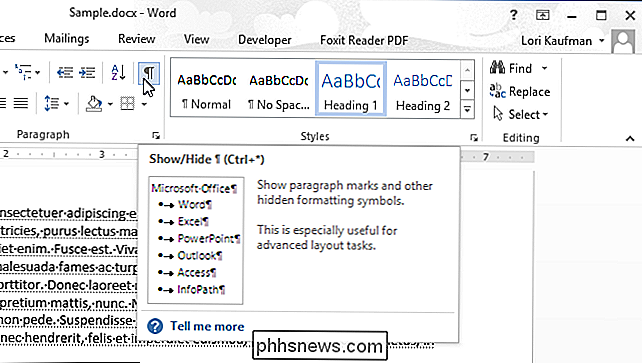
Stampare il testo nascosto è facile come attivare un'opzione. Per iniziare, fai clic sulla scheda "File".
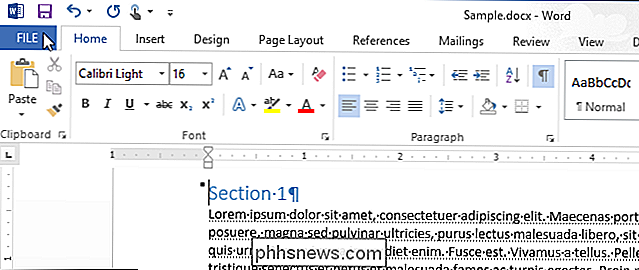
Nella schermata del backstage, fai clic su "Opzioni" nell'elenco di elementi a sinistra.
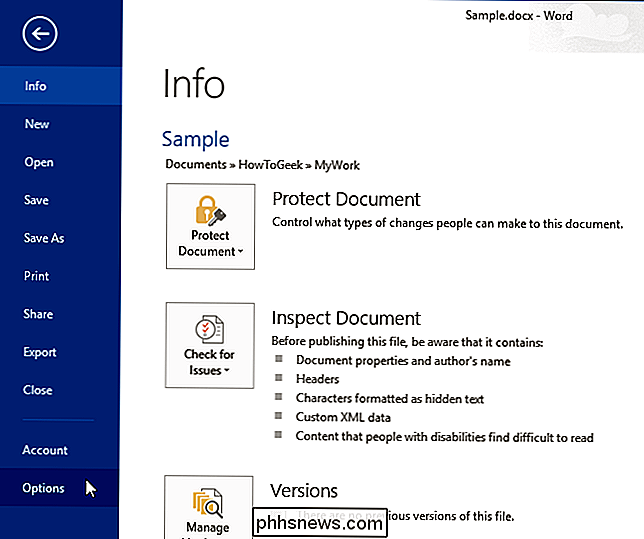
Nella finestra di dialogo "Opzioni di Word", fai clic su "Visualizza" nell'elenco di elementi a sinistra.
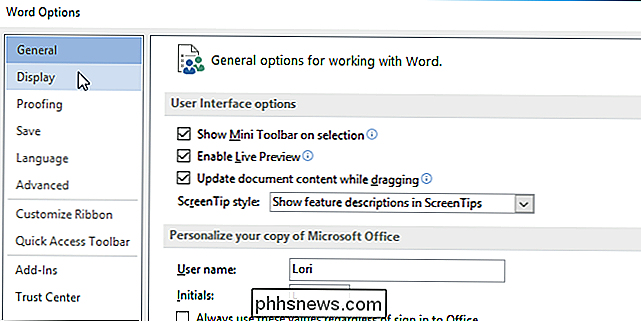
Nella sezione "Opzioni di stampa", selezionare la casella di controllo "Stampa testo nascosto" in modo che vi sia un segno di spunta nella casella.
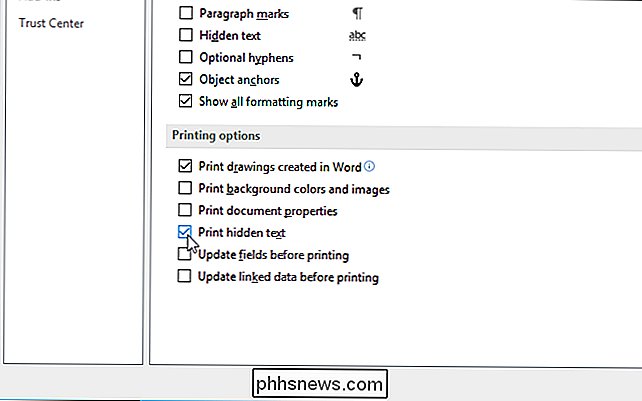
Fare clic su "OK" per accettare la modifica e chiudere il Finestra di dialogo "Opzioni di Word".
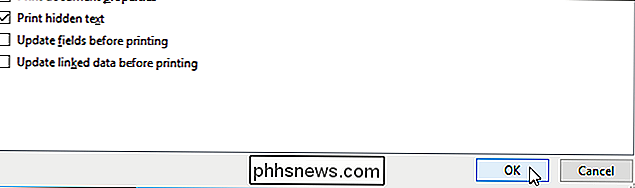
Puoi anche rimuovere rapidamente tutto il testo nascosto da un documento di Word se non vuoi che chiunque altro abbia accesso al documento per vederlo.

Che cos'è un checksum e come calcolare un checksum
Ti stai chiedendo cos'è un checksum? Potresti aver notato che quando scarichi file da determinati siti web, hanno una stringa molto lunga di numeri e lettere chiamati checksum o checksum MD5 o SHA-1, ecc. Queste stringhe veramente lunghe funzionano come fingerprints per quel particolare file, sia essere un EXE, ISO, ZIP, ecc.

Aggiornamento del router wireless per ottenere velocità più elevate e più affidabile Wi-Fi
Se non si è effettuato l'aggiornamento a un nuovo router wireless tra qualche anno, è consigliabile considerarlo seriamente. Quel vecchio router potrebbe ancora funzionare, ma quelli più recenti ti offriranno un Wi-Fi migliore. Probabilmente hai alcuni nuovi dispositivi che supportano i moderni standard di rete wireless, quindi non ha senso rallentare tutto con un router obsoleto.



